做出文字撕裂的效果,用ppt就能实现,这里就与大家分享如何做出文字撕裂效果。
ppt模板文章推荐:
如何用PPT制作火焰字
在PPT中如何用文本框做封面?
如何在PPT中一秒插入多张图片
PPT制作的13个实用小技巧
1、新建一张幻灯片,录入一个文本框,设置文字字体(方正兰亭中黑_GBK)和字体大小(280)。
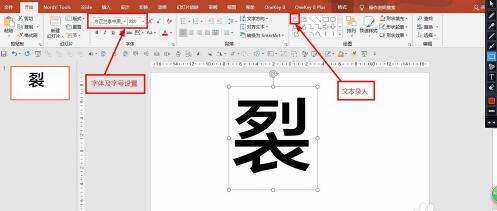
2、在开始菜单下的形状工具中,使用多边形工具绘制一个不规则多边形形状(在最后完成多边形绘制时,最后将鼠标移动到开始的位置,会显示封闭的图形,在此位置上单击鼠标左键即可完成多边形形状绘制),并设置形状轮廓为无轮廓(格式---形状轮廓)。
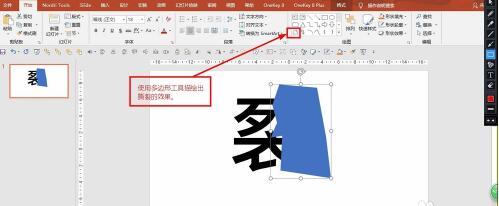
3、选中文字,再选中多边形形状(按住ctrl+单击鼠标左键),执行形状拆分(格式菜单下--合并形状---拆分)即可。
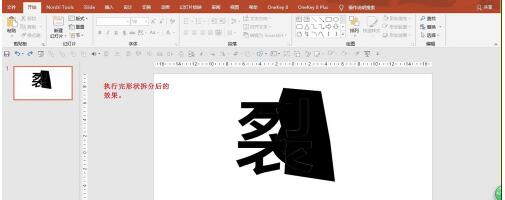
4、完成上一步骤后,删除字体多余部分的形状,同时,调整字体各形状的旋转角度及形状间距,也可对字体的各个形状部分调整颜色,最终效果如下图。

文章为用户上传,仅供非商业浏览。发布者:Lomu,转转请注明出处: https://www.daogebangong.com/fr/articles/detail/How%20to%20make%20text%20tearing%20effect%20in%20ppt.html

 支付宝扫一扫
支付宝扫一扫 
评论列表(196条)
测试